Kiểm Tra Win Bản Quyền Hay Crack: Mẹo Chi Tiết Từ LAPTOPS.VN
Trong quá trình sử dụng máy tính Windows hàng ngày, việc đảm bảo hệ điều hành của bạn là bản quyền hợp pháp không chỉ giúp máy hoạt động ổn định, an toàn mà còn mang lại nhiều lợi ích về cập nhật và hỗ trợ. Tuy nhiên, làm thế nào để biết chắc chắn Windows trên máy tính của bạn là “hàng xịn” (bản quyền) hay chỉ là phiên bản đã được “crack” (bẻ khóa, lậu)
1. Win bản quyền và Win Crack: Khác nhau cơ bản
Để hiểu rõ cách kiểm tra, trước tiên chúng ta cần phân biệt rõ ràng giữa hai khái niệm này:
- Win Bản Quyền (Genuine Windows): Đây là phiên bản hệ điều hành Windows được Microsoft cấp phép sử dụng hợp pháp. Người dùng có được bản quyền này thông qua việc mua máy tính cài sẵn Windows bản quyền từ nhà sản xuất (OEM license), mua key bản quyền bán lẻ (Retail license), hoặc thông qua các chương trình cấp phép số lượng lớn của Microsoft dành cho doanh nghiệp/tổ chức (Volume License).Người dùng Win bản quyền được hưởng đầy đủ các tính năng mới nhất, nhận các bản cập nhật bảo mật và tính năng quan trọng trực tiếp từ Microsoft, được hỗ trợ kỹ thuật chính thức và đảm bảo tính ổn định, an toàn cao nhất cho hệ thống.
- Win Crack (Windows Lậu / Non-Genuine Windows): Đây là phiên bản Windows được kích hoạt (activate) một cách trái phép bằng các công cụ (tool crack, activator), phần mềm bẻ khóa hoặc các key cấp phép số lượng lớn bị rò rỉ, lạm dụng. Các phương pháp crack phổ biến bao gồm sử dụng KMS giả lập (như KMSPico), patch file hệ thống, hoặc dùng key MAK/Volume bị lộ.Win Crack tiềm ẩn rất nhiều rủi ro: dễ bị cài cắm mã độc, virus, phần mềm gián điệp; hoạt động không ổn định, thường xuyên gặp lỗi; không nhận được các bản cập nhật bảo mật quan trọng từ Microsoft; không được hỗ trợ kỹ thuật chính thức; và vi phạm luật bản quyền phần mềm.

2. Tại sao cần kiểm tra Win bản quyền?
Việc dành chút thời gian để kiểm tra tình trạng bản quyền Windows trên máy tính mang lại nhiều lợi ích thiết thực:
- Kiểm soát hệ thống và An tâm sử dụng: Giúp bạn nắm rõ thông tin về phiên bản Windows mình đang sử dụng là hợp pháp hay không, từ đó yên tâm hơn trong quá trình làm việc và lưu trữ dữ liệu quan trọng.
- Cập nhật hệ thống dễ dàng và An toàn: Win bản quyền cho phép bạn nhận và cài đặt đầy đủ, kịp thời các bản vá lỗi, bản cập nhật bảo mật và nâng cấp tính năng mới nhất từ Microsoft qua Windows Update, giúp hệ thống luôn được bảo vệ khỏi các lỗ hổng và mã độc mới, đồng thời đảm bảo hiệu suất hoạt động tốt nhất. Win Crack thường chặn hoặc không thể cập nhật được.
- Bảo mật và ổn định cao hơn: Win bản quyền được đảm bảo tính toàn vẹn của các file hệ thống, không bị can thiệp bởi các công cụ crack tiềm ẩn mã độc, do đó có tính bảo mật cao hơn và hoạt động ổn định hơn đáng kể so với Win Crack vốn dễ gặp lỗi và xung đột.
- Nhận hỗ trợ chính thức từ Microsoft: Khi gặp sự cố kỹ thuật liên quan đến hệ điều hành, người dùng Win bản quyền có quyền nhận sự hỗ trợ trực tiếp từ đội ngũ kỹ thuật của Microsoft.
- Tuân thủ pháp luật về bản quyền: Sử dụng phần mềm có bản quyền là hành động tôn trọng sở hữu trí tuệ và tuân thủ pháp luật.
3. Các cách kiểm tra Win bản quyền chi tiết
LAPTOPS.VN hướng dẫn bạn 3 cách đơn giản và phổ biến nhất để kiểm tra tình trạng kích hoạt bản quyền Windows trên máy tính của mình (Áp dụng cho Windows 10 và Windows 11):
3.1. Kiểm tra bằng Control Panel (Cách truyền thống)
- Mở Control Panel: Bạn có thể tìm kiếm “Control Panel” trong thanh tìm kiếm Windows hoặc nhấn chuột phải vào nút Start và chọn Control Panel (trên một số phiên bản Windows cũ hơn).
- Truy cập mục System: Trong Control Panel, tìm và nhấp vào mục “System”. (Cách nhanh hơn: Nhấp chuột phải vào biểu tượng “This PC” hoặc “My Computer” trên Desktop hoặc File Explorer > chọn “Properties”).
- Xem mục Windows Activation: Kéo xuống dưới cùng của cửa sổ System, bạn sẽ thấy mục “Windows activation”.
- Nếu hiển thị dòng chữ: “Windows is activated” (Windows đã được kích hoạt), nghĩa là Windows của bạn đã được kích hoạt bản quyền.
- Nếu hiển thị thông tin khác như “Windows is not activated” hoặc yêu cầu kích hoạt, nghĩa là Windows chưa có bản quyền.
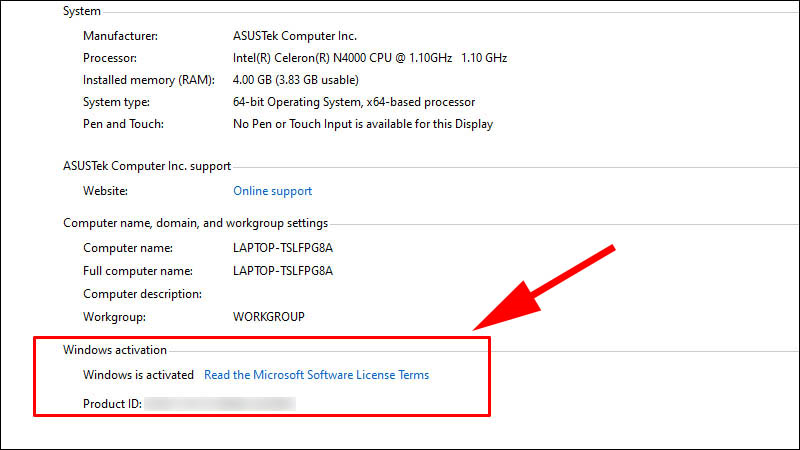
3.2. Kiểm tra bằng Windows Settings (Cách hiện đại và chi tiết hơn)
Mở Settings: Nhấn tổ hợp phím Windows + I hoặc vào Start Menu > chọn biểu tượng bánh răng Settings.
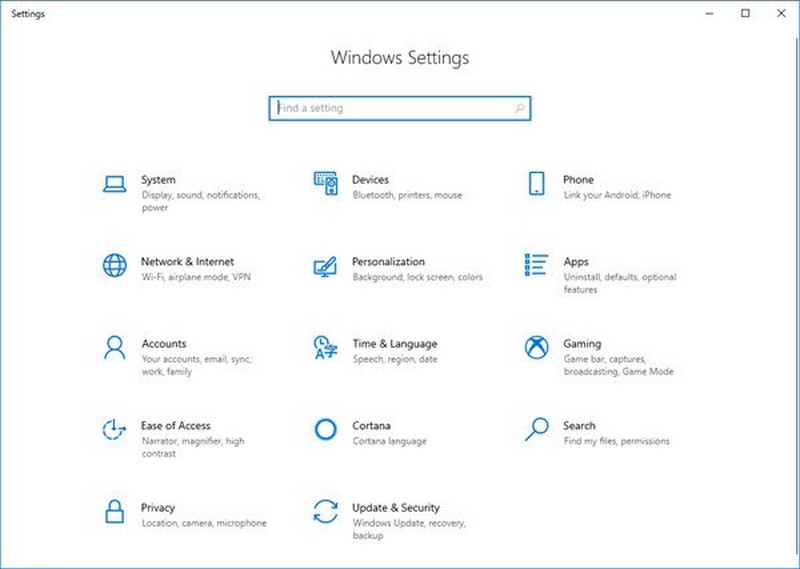
Truy cập mục Activation:
- Trên Windows 11: Vào mục “System” ở menu bên trái, sau đó kéo xuống và chọn “Activation” ở khung bên phải.
- Trên Windows 10: Vào mục “Update & Security”, sau đó chọn “Activation” ở menu bên trái.
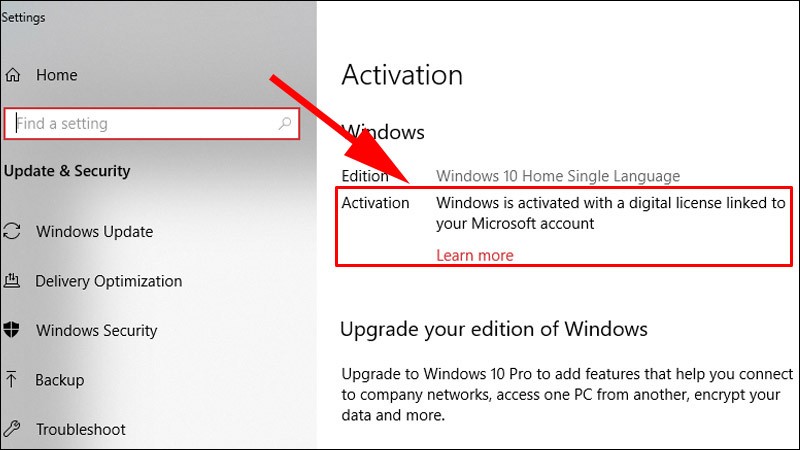
Kiểm tra trạng thái Activation: Tại đây, bạn sẽ thấy trạng thái kích hoạt chi tiết hơn:
- “Windows is activated with a digital license linked to your Microsoft account”: Đây là dấu hiệu rõ ràng nhất của Win bản quyền kỹ thuật số, được liên kết với tài khoản Microsoft của bạn. Rất tốt!
- “Windows is activated with a digital license”: Cũng là Win bản quyền kỹ thuật số, nhưng có thể chưa liên kết với tài khoản Microsoft.
- “Windows is activated using your organization’s activation service”: Trường hợp này có thể là Win bản quyền được kích hoạt qua máy chủ KMS của công ty/trường học (hợp lệ), nhưng cũng có thể là Win Crack sử dụng các công cụ giả lập KMS. Cần kiểm tra thêm bằng cách khác.
- “Windows is activated” (và có Product ID hiển thị): Thường là Win bản quyền kích hoạt bằng key OEM hoặc Retail.
- “Windows is not activated”: Windows chưa được kích hoạt.
3.3. Kiểm tra bằng Command Prompt (CMD – Cách kiểm tra nâng cao)
Sử dụng dòng lệnh có thể cung cấp thông tin chính xác hơn về loại giấy phép và thời hạn kích hoạt:
Mở Command Prompt với quyền Admin: Tìm kiếm “cmd” trong thanh tìm kiếm Windows, nhấp chuột phải vào “Command Prompt” và chọn “Run as administrator”.
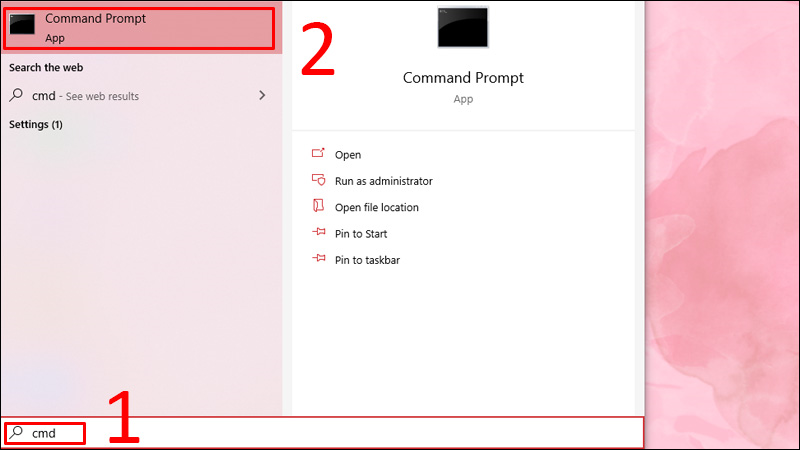
Nhập lệnh kiểm tra thời hạn: Gõ chính xác lệnh sau vào cửa sổ Command Prompt rồi nhấn Enter:
slmgr /xpr
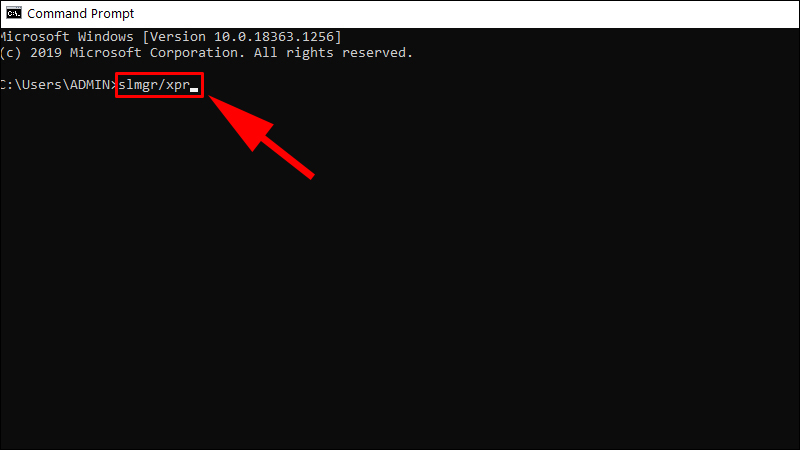
Đọc kết quả hiển thị trong cửa sổ pop-up:
Nếu hiển thị thông báo:
Windows(R), [Tên phiên bản] edition: The machine is permanently activated
(Ví dụ: “Windows(R), Professional edition: The machine is permanently activated”)
=> Xin chúc mừng! Đây là dấu hiệu chắc chắn nhất của Win bản quyền vĩnh viễn (OEM hoặc Retail).
Nếu hiển thị thông báo về thời hạn sử dụng, ví dụ:
Volume activation expiration: [ngày tháng năm]
=> Đây có thể là Win bản quyền Volume License (doanh nghiệp/tổ chức cấp) có thời hạn hoặc là Win Crack kích hoạt bằng KMS. Nếu máy tính cá nhân của bạn hiển thị thông báo này, khả năng cao là Win Crack.
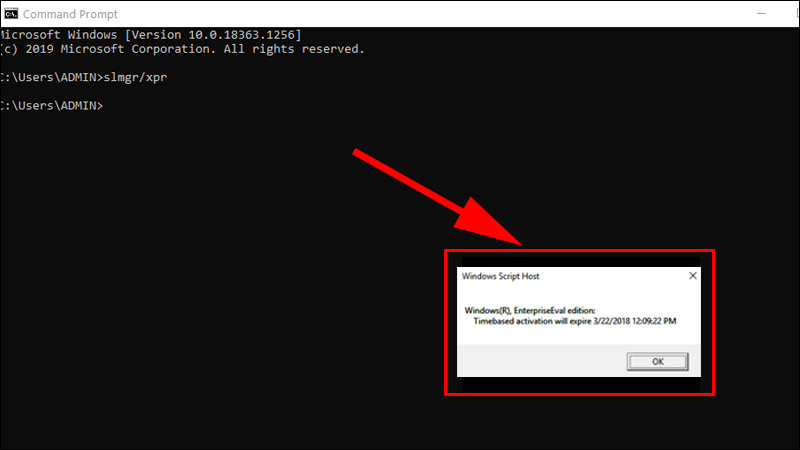
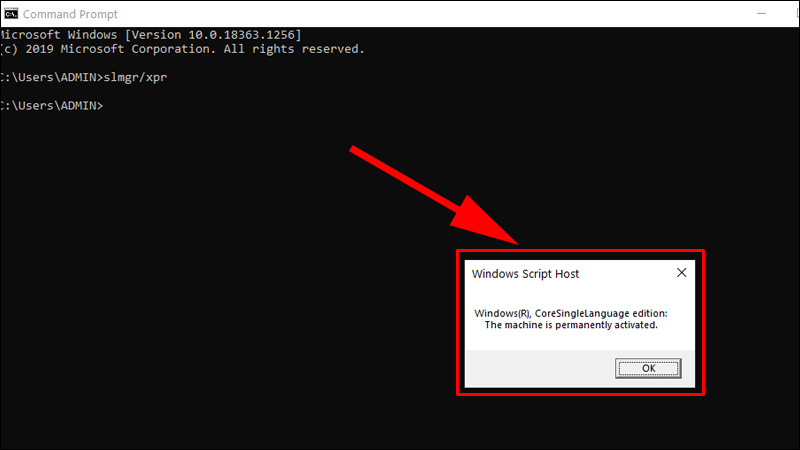
Nếu hiển thị thông báo lỗi hoặc thông báo Windows đang trong giai đoạn thông báo (Notification mode): Nghĩa là Windows chưa được kích hoạt hoặc bản quyền đã hết hạn/bị lỗi.
(Tùy chọn) Kiểm tra chi tiết giấy phép: Bạn có thể gõ thêm lệnh slmgr /dlv để xem thông tin chi tiết hơn về giấy phép, bao gồm loại giấy phép (OEM, Retail, Volume) và một phần key (Partial Product Key).
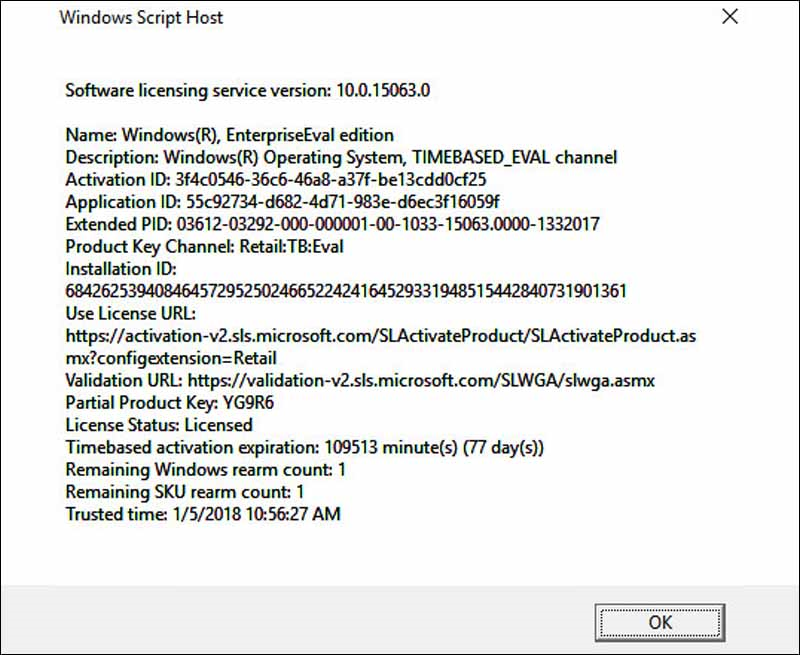
4. Lưu ý quan trọng khi kiểm tra và sử dụng Windows
- Thao tác chính xác: Khi kiểm tra bằng CMD, hãy đảm bảo bạn gõ đúng các lệnh như hướng dẫn.
- Hiểu đúng kết quả: Kết quả “Windows is activated” trong Control Panel hoặc Settings chưa đủ để khẳng định 100% là bản quyền vĩnh viễn. Kết quả “permanently activated” từ lệnh `slmgr /xpr` là đáng tin cậy nhất. Thông báo về “organization’s activation service” hoặc “Volume activation” trên máy cá nhân là dấu hiệu đáng ngờ của Win Crack.
- Win Crack: Rủi ro tiềm ẩn và Giải pháp:
- Như đã đề cập, sử dụng Win Crack mang lại nhiều rủi ro về bảo mật (mất dữ liệu, bị theo dõi), hoạt động không ổn định, không được cập nhật vá lỗi.
- Nếu phát hiện máy tính của bạn đang dùng Win Crack, LAPTOPS.VN thực sự khuyên bạn nên đầu tư mua một key Windows bản quyền (có thể tìm mua key OEM hoặc Retail giá hợp lý từ các nhà cung cấp uy tín) để đảm bảo an toàn, ổn định và được hỗ trợ lâu dài. Chi phí bỏ ra là hoàn toàn xứng đáng.
- Cách mua và kích hoạt Win bản quyền (Nếu Windows chưa kích hoạt hoặc muốn thay key):
Mua key bản quyền Windows 10/11 (Home hoặc Pro) từ Microsoft Store hoặc các nhà cung cấp uy tín.
Vào Settings > System (trên Win 11) hoặc Update & Security (trên Win 10) > Activation.
Nhấp vào “Change product key”.
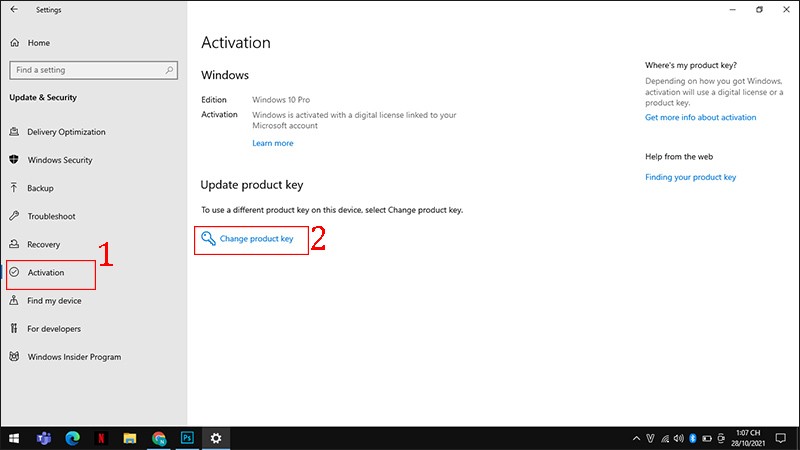
Nhập key bản quyền gồm 25 ký tự bạn đã mua vào ô trống.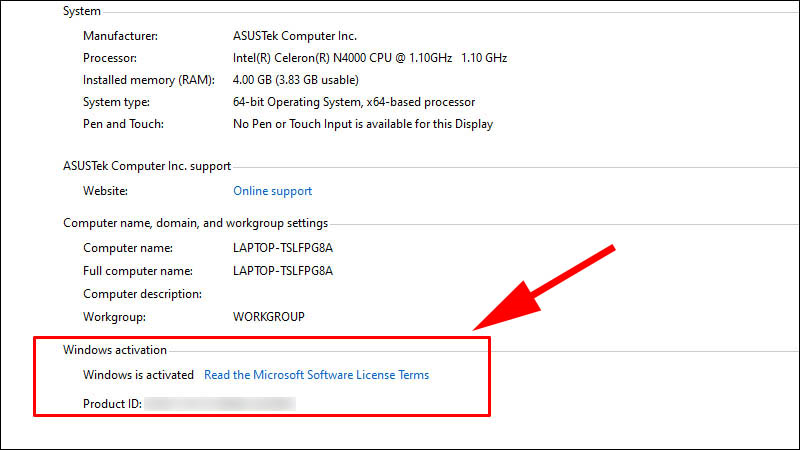
Nhấp Next và làm theo hướng dẫn để hoàn tất quá trình kích hoạt online.
5. LAPTOPS.VN: Địa chỉ tin cậy cho laptop Windows bản quyền
Tại LAPTOPS.VN, chúng tôi không chỉ cung cấp các mẹo hữu ích mà còn là địa chỉ đáng tin cậy để bạn tìm mua các sản phẩm laptop chất lượng:
- Sản phẩm chính hãng, chất lượng đảm bảo: Chúng tôi cung cấp đa dạng các dòng laptop từ các thương hiệu lớn như Dell, HP, Lenovo ThinkPad… với cam kết về nguồn gốc và chất lượng.
- Windows bản quyền đi kèm (Tùy chọn): Nhiều sản phẩm laptop bán ra tại LAPTOPS.VN (đặc biệt là máy mới hoặc máy likenew cao cấp) thường đi kèm sẵn Windows bản quyền (OEM hoặc Digital License), giúp bạn yên tâm sử dụng ngay từ đầu.
- Giá cả cạnh tranh và hợp lý: Mức giá tốt nhất thị trường cho các sản phẩm laptop chất lượng.
- Tư vấn tận tâm, chuyên nghiệp: Đội ngũ nhân viên sẵn sàng tư vấn giúp bạn chọn được chiếc laptop phù hợp nhất với nhu cầu và ngân sách.
- Dịch vụ hậu mãi chu đáo: Chính sách bảo hành rõ ràng, hỗ trợ kỹ thuật nhiệt tình sau bán hàng.
LAPTOPS.VN – UY TÍN – CHẤT LƯỢNG – TẬN TÂM
- Địa chỉ: 103/16 Nguyễn Hồng Đào, P. 14, Q. Tân Bình, TP. HCM
- Hotline: 08.33887733 – 0903099138
- Email: info@laptops.vn
- Website: https://laptops.vn/

Trần Minh Tuấn – CEO LAPTOPS.VN đã kiểm duyệt nội dung.
Tôi là Trần Minh Tuấn, hiện là CEO, Founder của Laptops.vn. Với kinh nghiệm và kiến thức chuyên môn về lĩnh vực laptop, linh kiện điện tử và công nghệ, tôi hy vọng những chia sẻ của tôi có thể giúp bạn tìm được những sản phẩm chất lượng tuyệt vời cũng như kiến thức bổ ích nhất

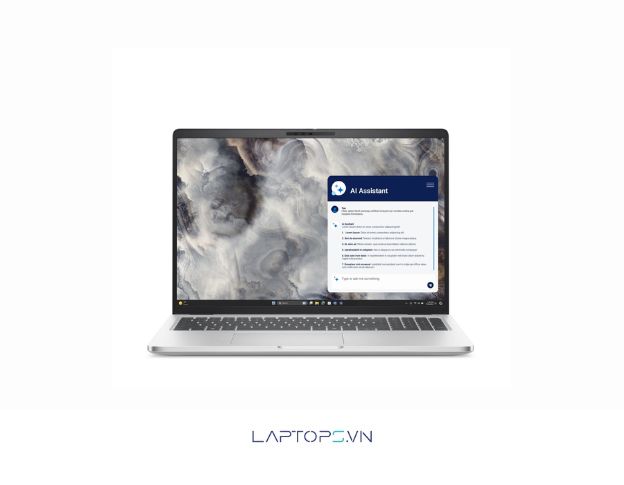



























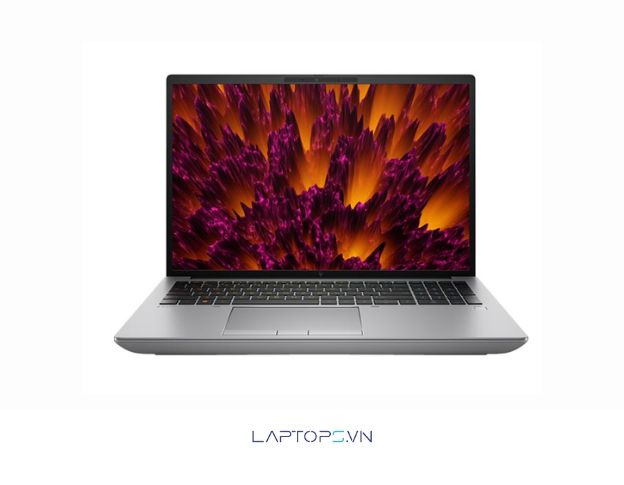



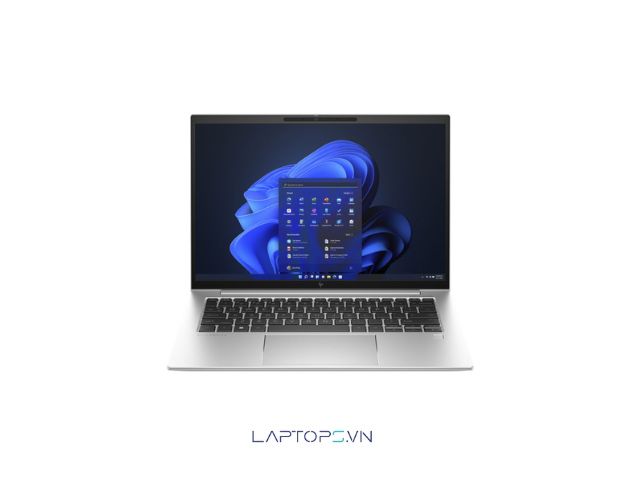
































![[Hướng dẫn] Cách kiểm tra win đang dùng cực đơn giản 36 Lợi ích của việc biết phiên bản Windows bạn đang sử dụng](https://laptops.vn/wp-content/uploads/2025/10/kiem-tra-win-dang-dung-9-300x250.jpg)



